Советы по улучшению звука в Windows 10

Звук имеет большое значение на нашем компьютере с Windows 10.. Есть много аспектов, которые влияют на качество звука нашего компьютера. Естественно, мы хотим, чтобы качество всегда было максимально возможным. Поэтому мы должны учитывать все эти факторы, которые на него влияют. Ниже мы представляем вам серию трюков.
Таким образом, благодаря им, Мы сможем улучшить звук нашего компьютера с Windows 10. Это трюки, которыми мы можем воспользоваться, используя функции, доступные в операционной системе. Конечно, в зависимости от вашего компьютера и качества его звука результаты могут быть разными.
Выберите устройство вывода
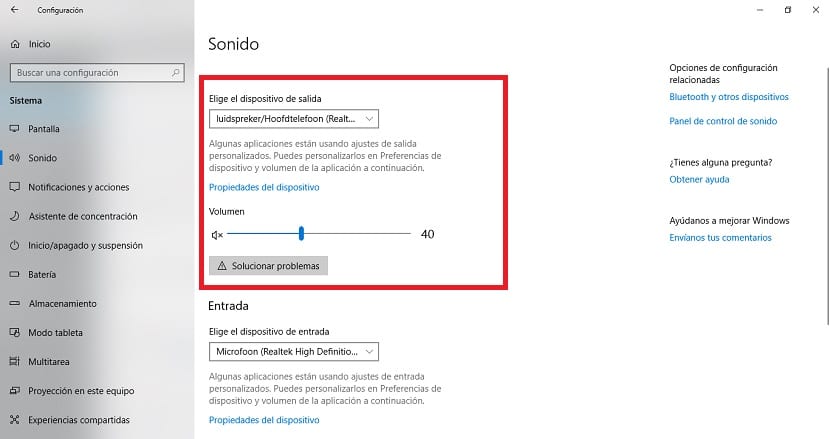
Заходим сначала в конфигурацию Windows 10. Внутри нам предстоит войти в системный раздел. Смотрим на левый столбец, где находим верный вариант. Затем нам нужно нажать на него. На экране появятся параметры звука. Нам нужно найти раздел под названием «Выбор устройства вывода».
Затем мы получаем доступ к его свойствам, и там у нас есть различные варианты. Мы можем воспользоваться функция под названием усиление басовчто поможет улучшить бас в музыке, которую мы играем. Но вы видите, что вариантов несколько, поэтому выбирайте тот, который вам больше всего подходит.
Долби Атмос

Еще один возможный способ улучшить звук на компьютере с Windows 10 можно с помощью Dolby Atmos.. У нас есть для этого приложение на компьютере. Так что единственное, что нам нужно сделать в этом случае, это зайти в раздел, где мы его находим. Для этого нам нужно снова открыть настройки нашего компьютера.
Нам придется зайти в систему, а затем в разделе звука найти раздел устройства ввода, тот же, который мы использовали в предыдущем разделе. Возвращаемся в свойства устройства и там нам предстоит перейдите на вкладку пространственного звукакоторый является последним из них. Там у нас есть раскрывающийся список, на который мы должны нажать.
Мы увидим это Один из вариантов, который появляется в этом списке, — Dolby Atmos.. Поэтому нам остается только выбрать его. Затем мы нажимаем «Принять» и можем выйти из свойств. Потому что мы уже активировали использование этого звука на компьютере. По крайней мере, в наушниках и/или динамике.
Эквалайзер

Еще один аспект, который Мы никогда не должны забывать, что это эквалайзер нашего компьютера с Windows 10.. Во многих случаях возможные проблемы со звуком, с которыми мы сталкиваемся, можно решить, внося некоторые настройки в эквалайзер. В данном случае это метод проб и ошибок, поэтому нам приходится корректировать различные аспекты и проверять, работает ли это или нам так удобнее. Поскольку в этом аспекте играют роль личные предпочтения.
Идея использования эквалайзера в Windows 10 заключается в том, чтобы сбалансировать разницу между самой высокой и самой низкой точкой звука. Таким образом, мы обеспечим значительное улучшение общего качества звука. Для этого нам необходимо зайти в эквалайзер нашего компьютера.
Самый быстрый способ получить доступ в этих случаях — кликните правой кнопкой мыши по значку громкости который мы находим на панели задач. Появится несколько опций, среди которых есть микшер громкости. Все, что нам нужно сделать, это открыть его и приступить к работе с этими настройками. Мы найдем желаемый баланс и, таким образом, сможем наилучшим образом наслаждаться компьютерным звуком.
Мы надеемся, что эти советы помогли вам решить проблемы со звуком на вашем компьютере. Как видите, это простые трюки. не требующие установки каких-либо программ или инструмент.





